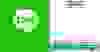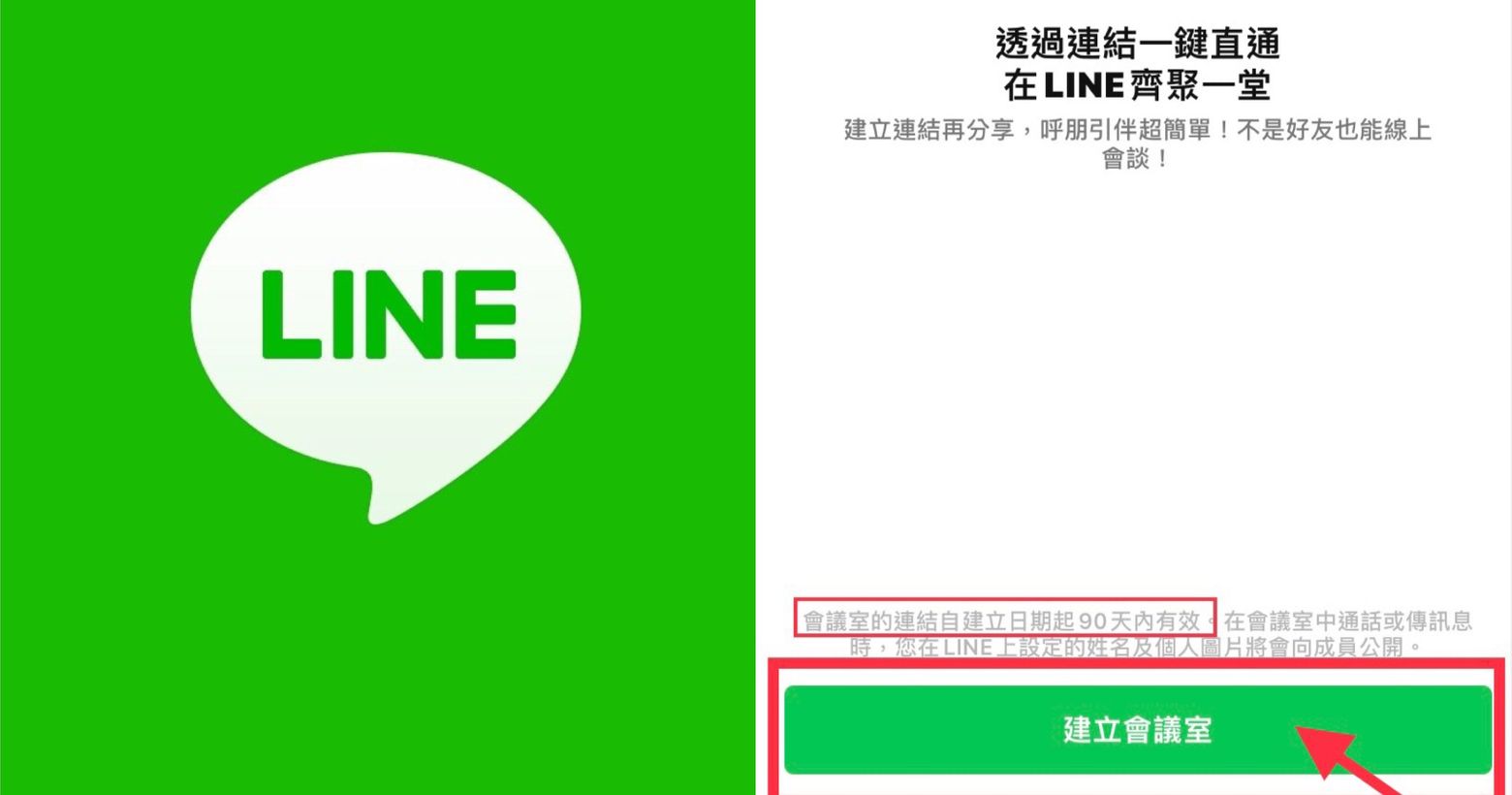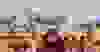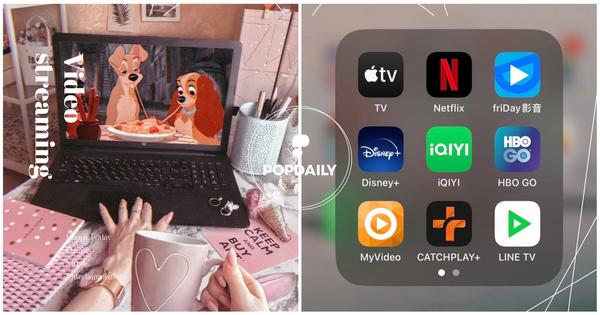如何正確使用LINE會議室?LINE會議室建立,操作教學,最多可以500人線上「群聚」
1.Line會議室特色
●Line 是多數人都在使用的通訊軟體,同事與朋友間不需要另外下載其他軟體,也不需要再建立群組,任何人都能輕鬆建立會議室
●Line會議室可以讓用戶與未加入好友的其他LINE用戶透過共享網址的進行群組視訊通話的功能,因此只要有會議連結並有LINE APP,即可參加會議
●最多可以邀請499人加入群組(不包含用戶自己)
●最後一個人離開視訊會議,會議會自動結束,會議聊天室也會自動消失並清除所有內容(重要資料建議先留存)
●同一個會議室連結時間最長90天,適合長期固定會議,不需要每次都建立會議室,超過90天需重新再建立會議
2.Line手機版如何建立會議室
建立會議室只需要三步驟30秒即可以建立完成,在LINE【聊天】頁面上方,點選錄影機的圖示>建立會議室>開始,不須設定日期,操作簡單,複製連結把連結發送給要參加會議的人員,就完成拉!

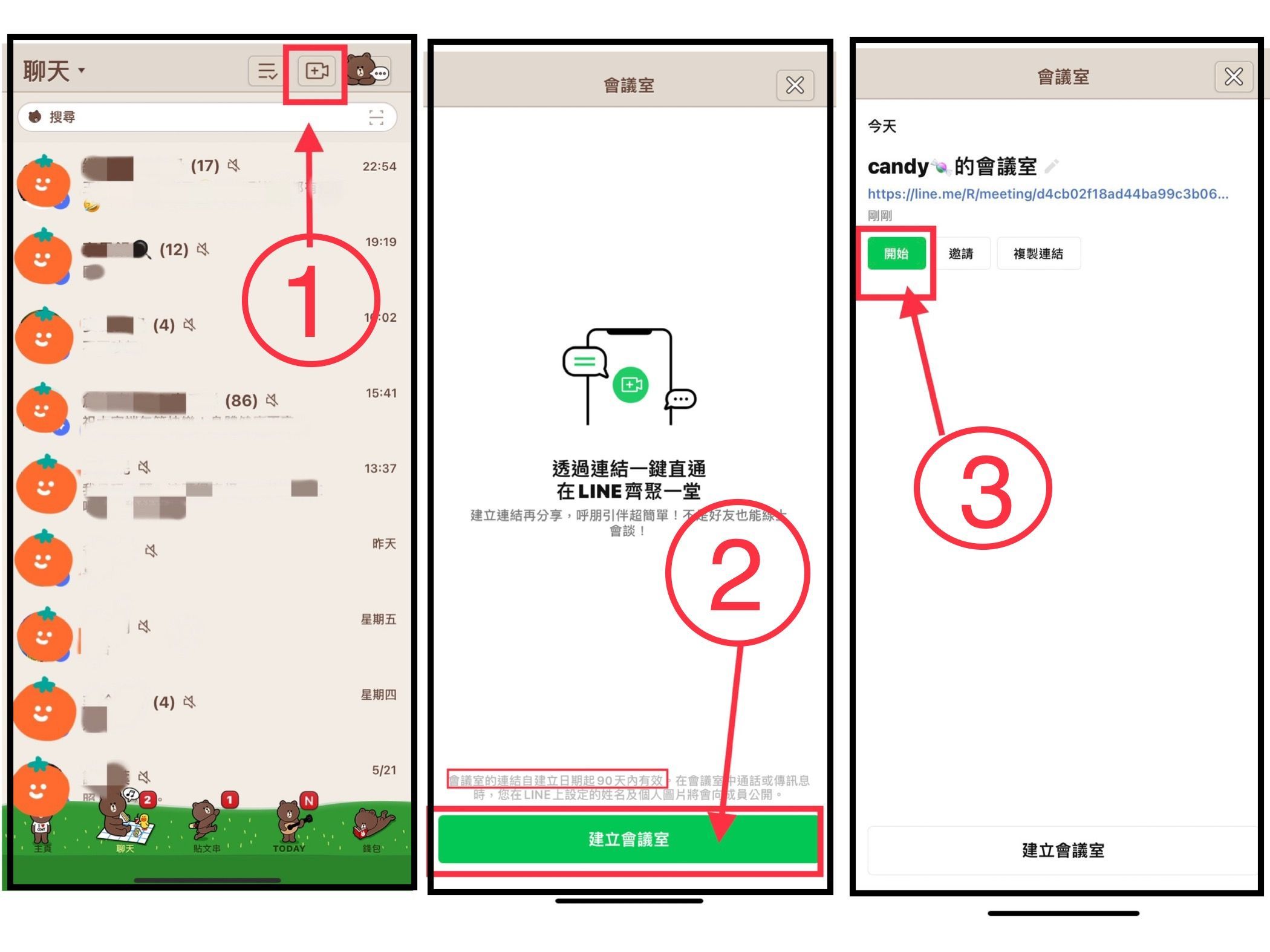
3.Line手機版會議室功能
建立完成會議室,則會來到【預覽畫面】,在這裡可以事先設定好背景,麥克風,視訊鏡頭,確認好就能進入會議室裡囉!
👉🏻視訊會議不尷尬!40種虛擬背景桌布,卡通、動畫主題任你載!

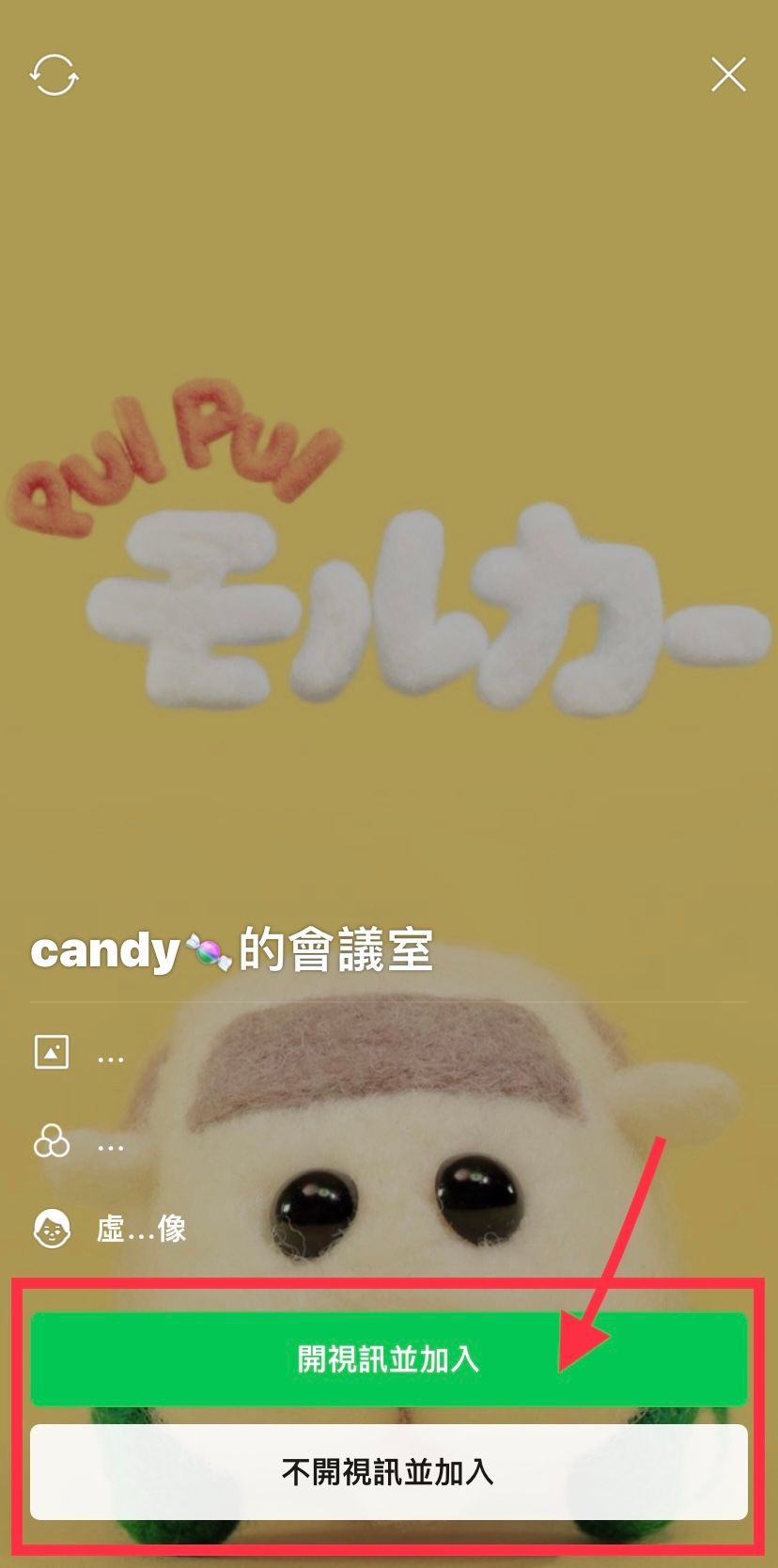
LINE會議室功能:
因為大家經常使用LINE通訊軟體,功能其實大同小異,會議室裡可以分享YOUTUBE,自己的螢幕畫面,也能放大縮小屏幕,改變會議版面,基本的功能都有。點選【會議設定】則可以看到會議成員,翻轉鏡頭,檢舉功能

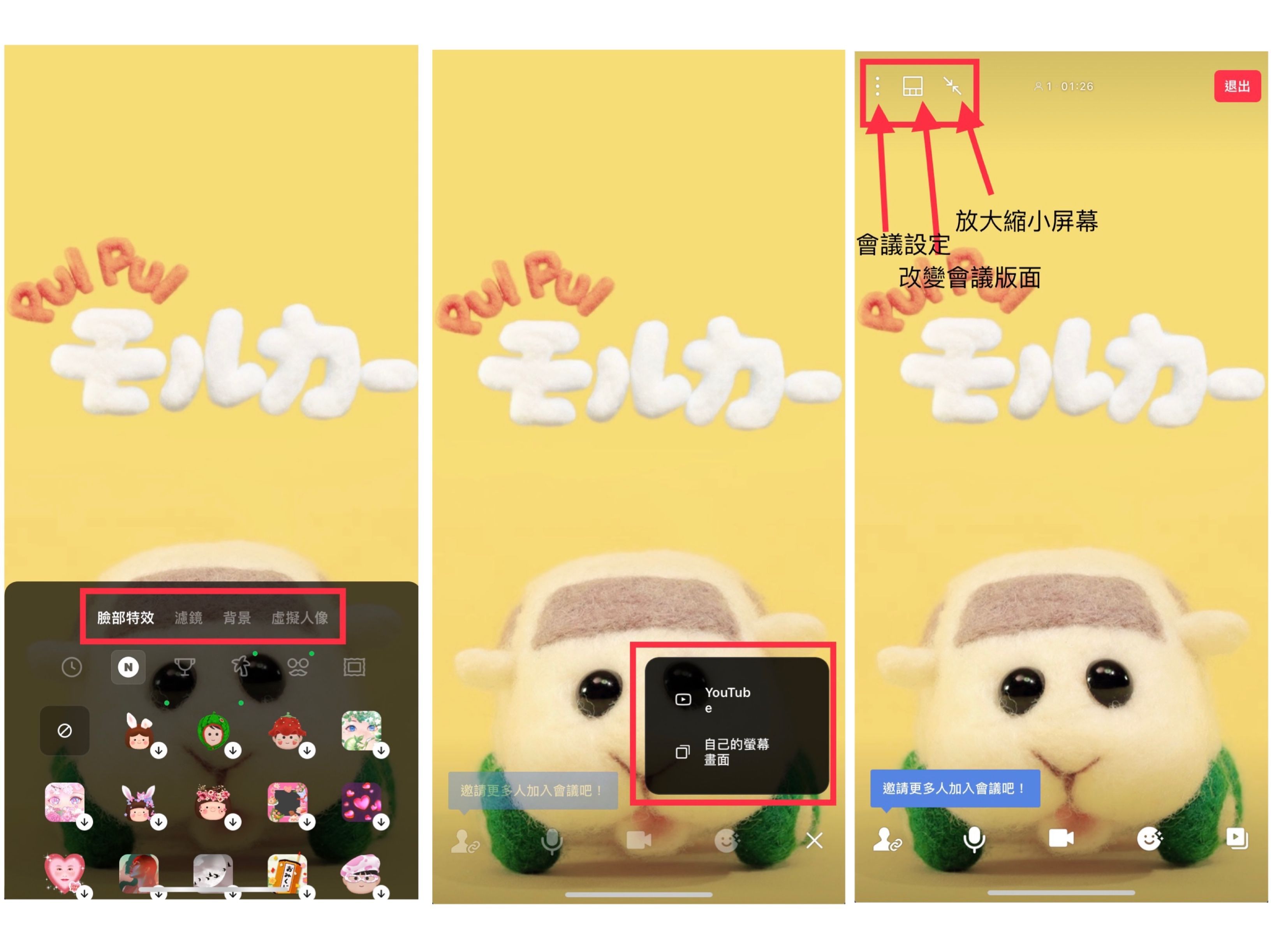
4.電腦版Line如何建立會議室
電腦版本的會議室建立與手機版本如出一轍,也是輕鬆就能建立會議室,設計非常直覺。


5.Line電腦版會議室功能
電腦版本與手機版本不同的地方是,電腦版的設定功,電腦版本的設定功能比手機多,可以調整麥克風的音量,背景的模糊程度,或是可以設定打到關鍵字給予提醒,其他像是濾鏡,分享自己螢幕畫面,YOUTUBE,聊天視窗功能都有。

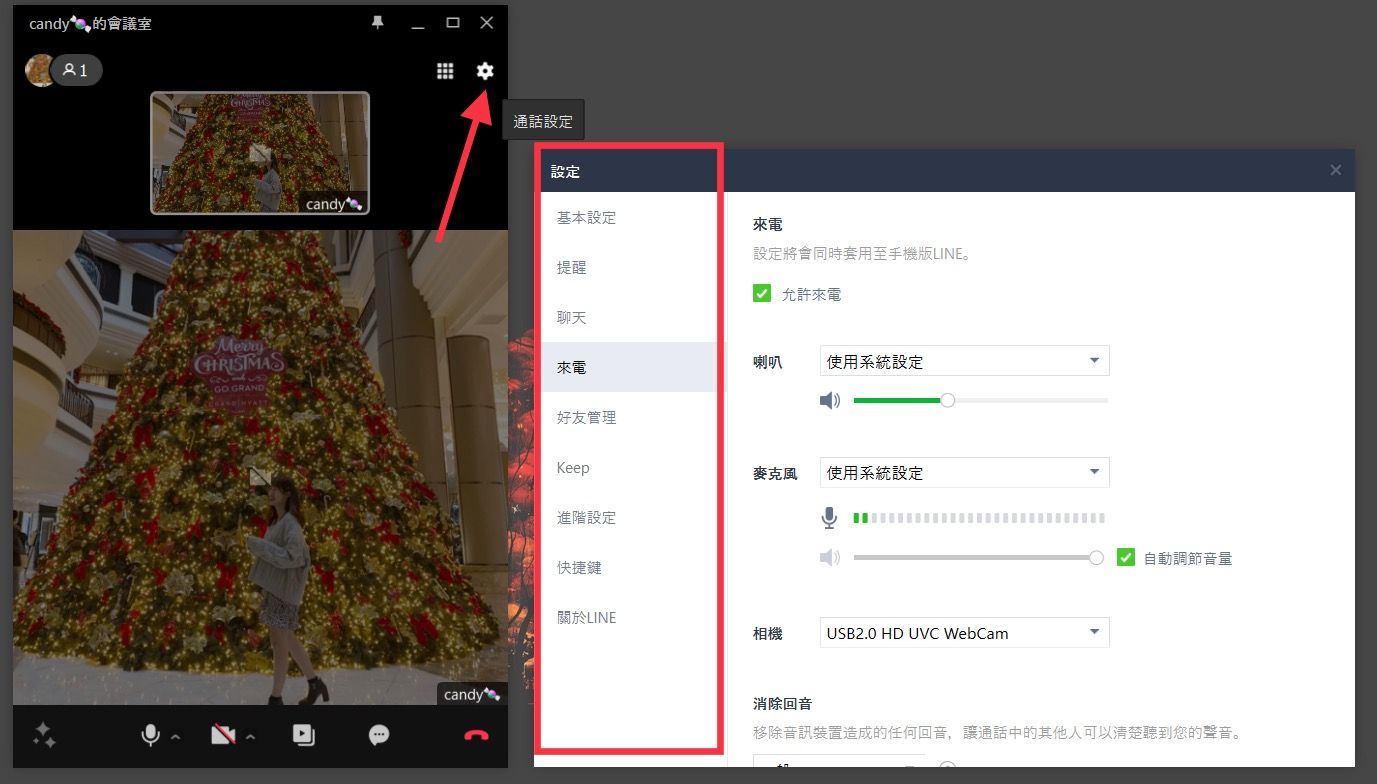

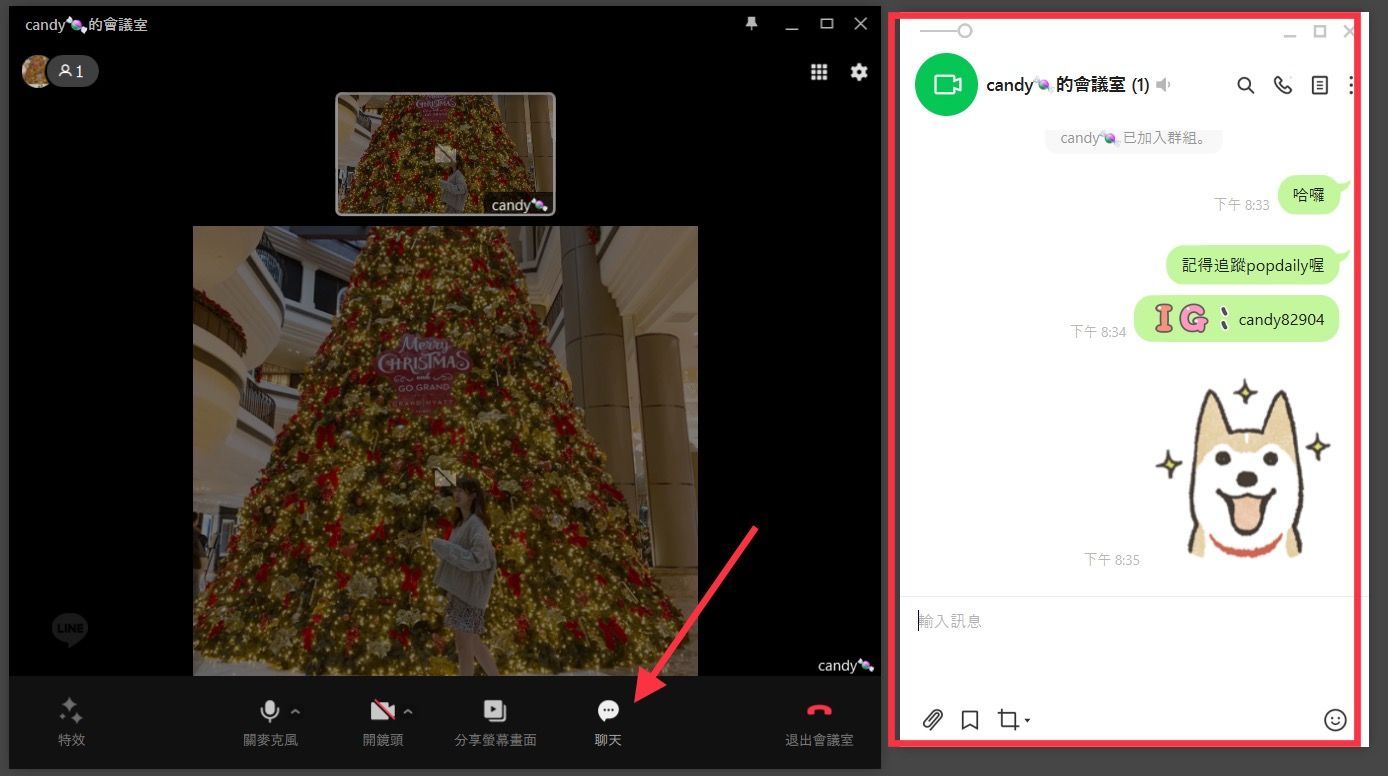
6.Line會議室Q&A
#Line會議室如何檢舉發言
點選群組通話畫面上方> 點選「會議室設定」>點【檢舉】>選擇想檢舉的成員和理由

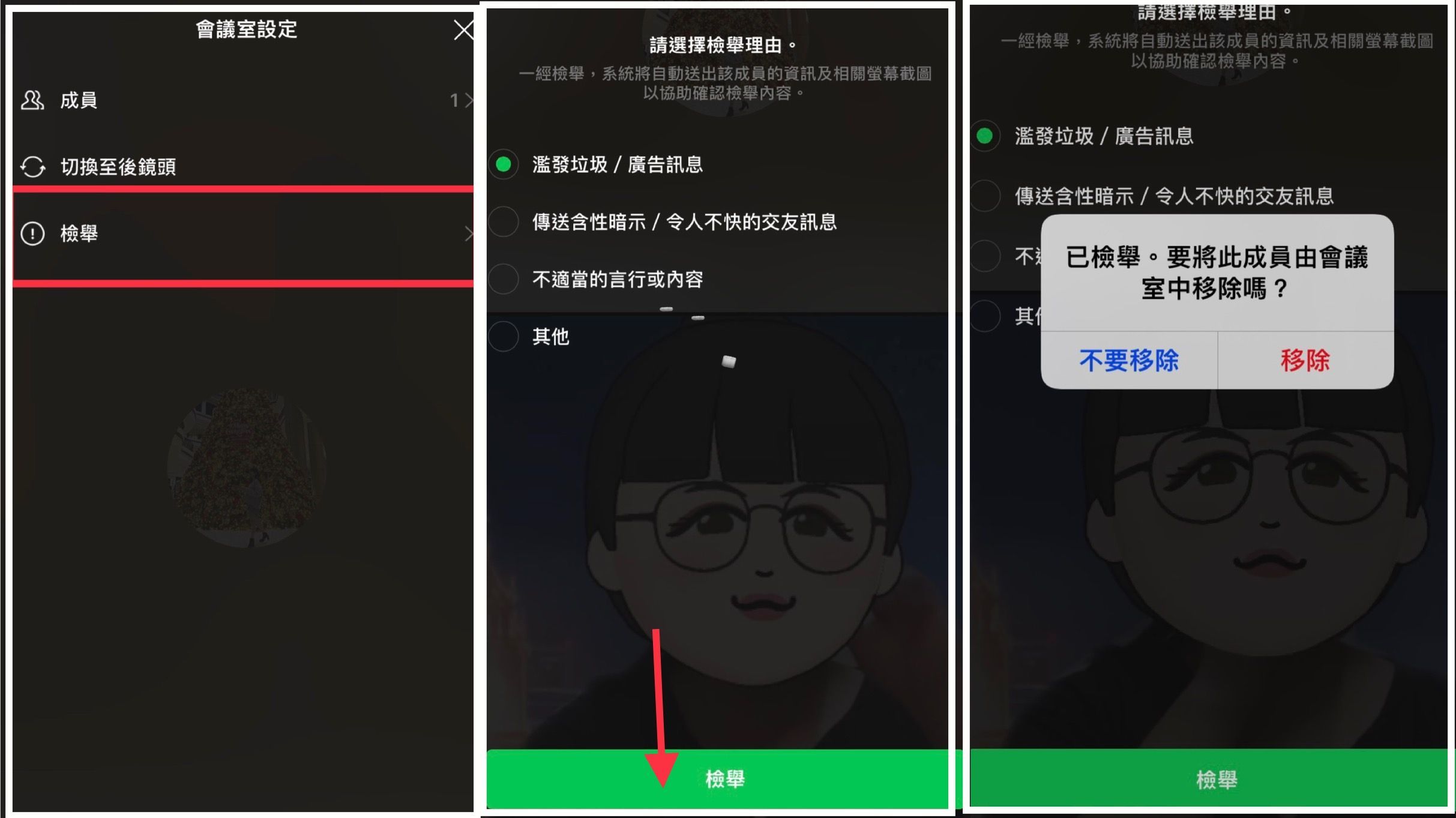
點選群組通話畫面上方> 點選「會議室設定」> 點選「成員」> 點選希望退出的成員欄位右方所顯示的「移除」鍵。
若擾亂會議室的用戶繼續嘗試進入會議室,建議檢舉用戶,或是將原會議室刪除,建立新的會議室並重新邀請成員

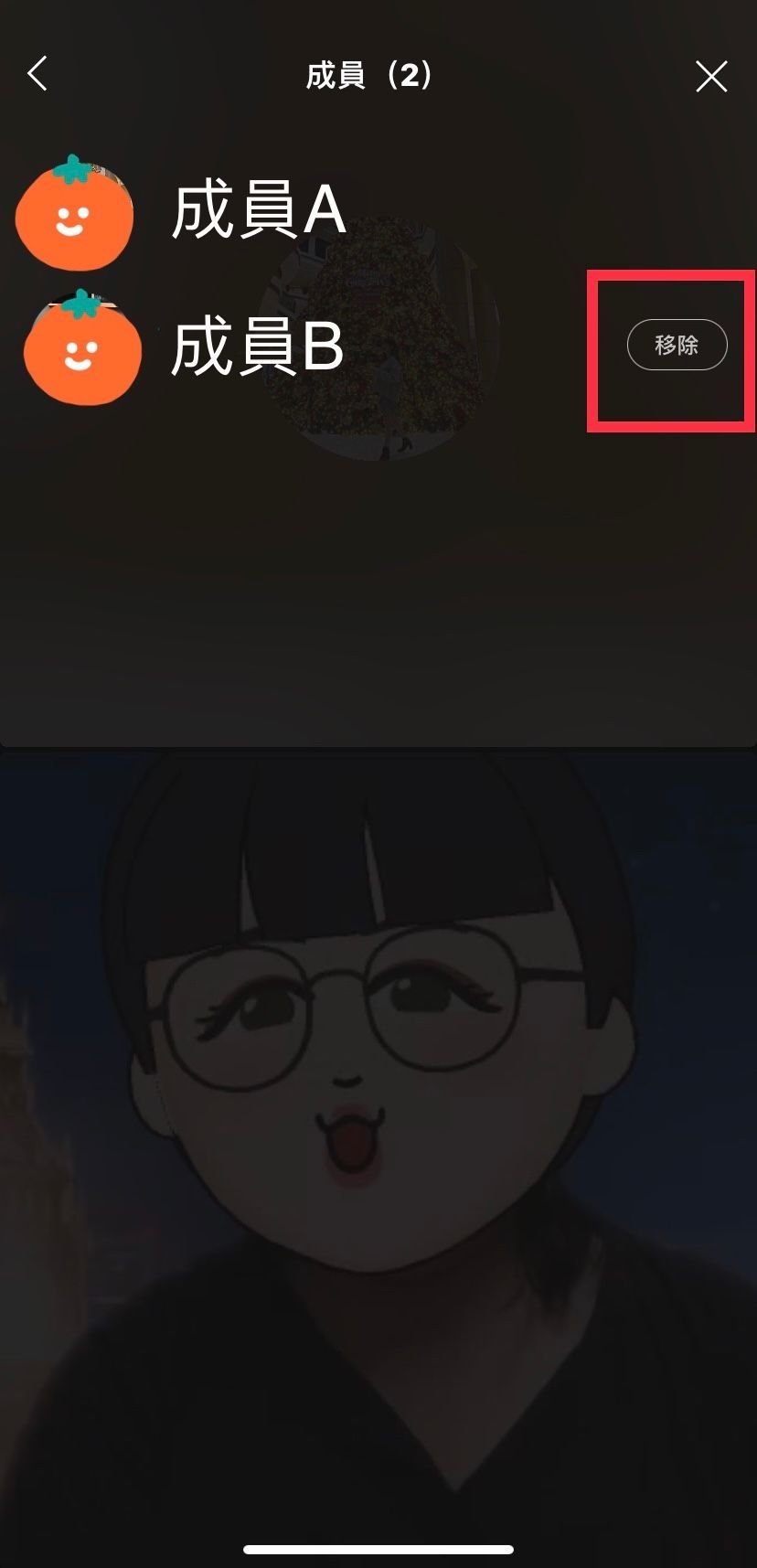
點選「邀請」>「選擇好友」或點選「複製連結」>分享連結

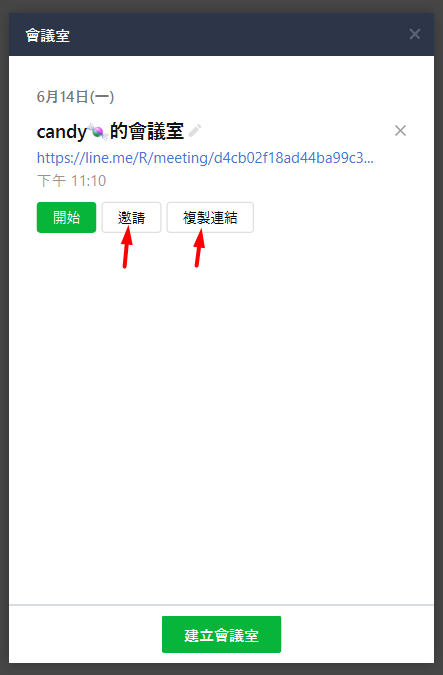
IOS:
在會議室連結畫面,往左滑就可以刪除會議室。
安卓:
在會議室連結畫面,長按則可以刪除會議室。
以上是LINE會議室的功能介紹,比起ZOOM來說LINE的功能比較簡單,和GOOGLE MEET 比較像,不管和朋友們線上聚會或是開會都很適合喔!
防疫在家
2021手機遊戲推薦!25款解謎遊戲懶人包,鏽湖系列、四目神、解謎重症者必玩!
台北美食
網友激推綺夢那堤!復古茶飲鶴茶樓Top8飲品推薦,不知道就遜掉了(附菜單)
「五桐號」2021不容錯過的飲品Top8,凍飲愛好者看過來!(附菜單+店鋪資訊)
網美必學
#LINE #視訊軟體 #居家辦公 #LINE會議室 #通訊軟體 #LINE會義功能 #LINE視訊 #視訊軟體推薦 #視訊背景 #遠端工作 #workfromhome